U ovom članku pokazat ću vam kako instalirati i koristiti ZSH Školjka na Ubuntu 18.04 LTS. Započnimo.
Instaliranje ZSH školjke:
ZSH dostupan je u službenom spremištu paketa Ubuntu 18.04 LTS. Dakle, vrlo je jednostavno instalirati. Prvo ažurirajte predmemoriju spremišta paketa vašeg Ubuntu 18.04 LTS operativni sustav sa sljedećom naredbom:
$ sudo apt-get ažuriranje
Predmemorija spremišta paketa trebala bi se ažurirati.
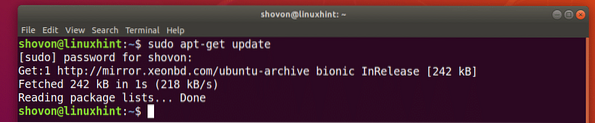
Sada instalirajte ZSH sa sljedećom naredbom:
$ sudo apt-get install zsh
Sada pritisnite g a zatim pritisnite
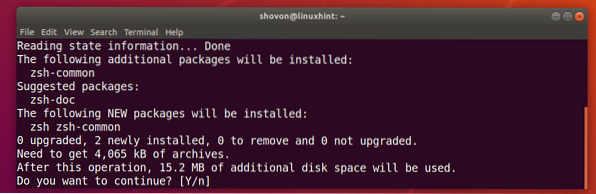
ZSH treba instalirati ljusku.
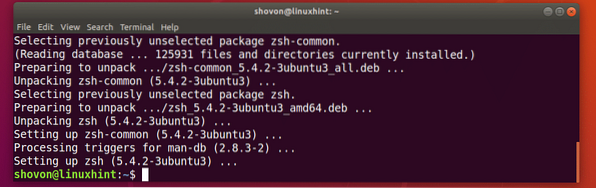
Sad to ZSH ljuska je instalirana, možete provjeriti je li ZSH radi sa sljedećom naredbom:
$ zsh --verzijaKao što vidiš, ZSH radi ispravno.

Postavljanje ZSH-a kao zadane ljuske:
U ovom odjeljku pokazat ću vam kako postaviti ZSH kao zadana ljuska.
Prvo, morate otkriti put ZSH ljuska sa sljedećom naredbom:
$ whereis zshKao što možete vidjeti iz označenog odjeljka snimke zaslona u nastavku, put do ZSH ljuska je / usr / bin / zsh

Sada postavite ZSH kao zadanu školjku za prijavu za korisnika u koji ste prijavljeni kao pomoću sljedeće naredbe:
$ sudo usermod -s / usr / bin / zsh $ (whoami)
Sada ponovo pokrenite računalo pomoću sljedeće naredbe:
$ sudo ponovno pokretanjeAko otvorite terminal nakon pokretanja računala, trebali biste vidjeti sljedeći prozor:
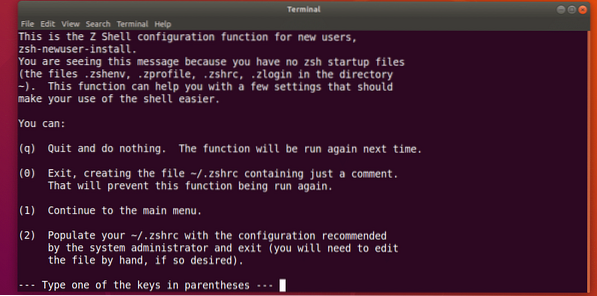
Pritisnite brojčanu tipku 2 i ZSH treba stvoriti novi ~ /.zshrc konfiguracijsku datoteku s preporučenim postavkama. Tada ste spremni za upotrebu ZSH kao što možete vidjeti sa snimke zaslona u nastavku.
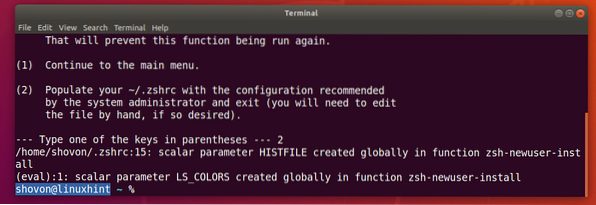
Instaliranje Powerline i Powerline fontova za ZSH:
Dalekovod je dodatak za statusnu liniju za ZSH ljuska. Font Powerline za ZSH dopušta ZSH shell koristiti različite ikone i simbole na ljusci.
Dalekovod i Font Powerline dostupan je u službenom spremištu paketa Ubuntu 18.04 LTS.
Za instalaciju pokrenite sljedeću naredbu Dalekovod i Font Powerline na Ubuntu 18.04 LTS:
$ sudo apt-get install powerline fontovi-powerline
Pritisnite g a zatim pritisnite
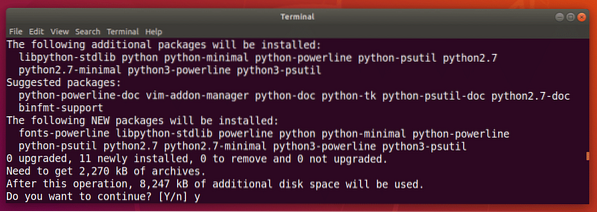
Dalekovod i Font Powerline treba instalirati.
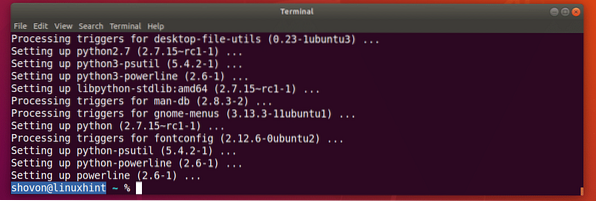
Instaliranje ZSH Powerlevel9k teme:
Powerlevel9k je strava Dalekovod tema za ZSH. Dostupan je u službenom spremištu paketa Ubuntu 18.04 LTS. Za instalaciju pokrenite sljedeću naredbu Powerlevel9k ZSH tema za na Ubuntu 18.04 LTS:
$ sudo apt-get install zsh-theme-powerlevel9k
Powerlevel9k ZSH treba instalirati temu.
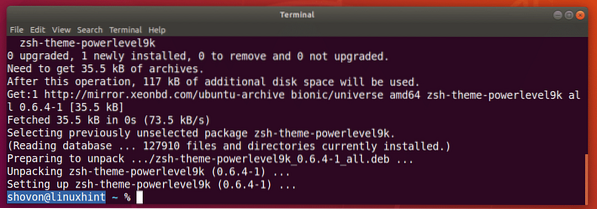
Sada pokrenite sljedeću naredbu da biste je omogućili Powerlevel9k ZSH tema na Ubuntu 18.04 LTS:
$ echo "izvor / usr / share / powerlevel9k / powerlevel9k.zsh-tema ">> ~ /.zshrc
Sada otvorite novi terminal i trebali biste vidjeti novi izgled svog ZSH ljuske kao što možete vidjeti sa snimke zaslona u nastavku.

Omogućite isticanje sintakse na ZSH ljusci:
ZSH ima dodatak za isticanje sintakse koji možete instalirati iz službenog spremišta paketa Ubuntu 18.04 LTS. ZSH isticanje sintakse dodatak ističe naredbe na ZSH ljuska. Za instalaciju pokrenite sljedeću naredbu ZSH isticanje sintakse Uključiti:
$ sudo apt-get install zsh-syntax-highlighting
ZSH isticanje sintakse treba instalirati dodatak.
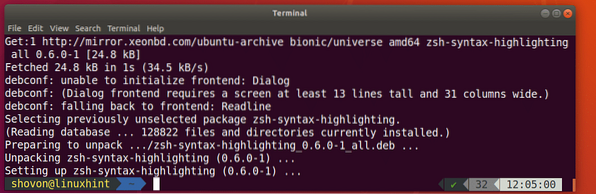
Sada pokrenite sljedeću naredbu da biste je omogućili ZSH isticanje sintakse uključiti:
$ echo "source / usr / share / zsh-syntax-highlighting / zsh-syntax-highlighting.zsh ">> ~ /.zshrc
Sada otvorite novi terminal i počnite upisivati naredbe i trebali biste vidjeti kako su naredbe označene različitim bojama kao što možete vidjeti na snimci zaslona ispod.


ZSH i Git integracija s Oh-My-ZSH:
ZSH ima čitav okvir Oh-moj-ZSH posvećen radu s Git sustav kontrole verzija. Da biste saznali više o Oh-moj-ZSH, molim vas pogledajte službenu osobu GitHub stranica od Oh-moj-ZSH na https: // github.com / robbyrussell / oh-my-zsh
U ovom odjeljku pokazat ću vam kako instalirati Git i Oh-moj-ZSH i integrirati Git s ZSH ljuska. Git nije standardno instaliran na Ubuntu 18.04 LTS. Ali dostupan je u službenom spremištu paketa Ubuntu 18.04 LTS.
Za instalaciju možete pokrenuti sljedeću naredbu Git na Ubuntu 18.04 LTS:
$ sudo apt-get install git
Sada pritisnite g a zatim pritisnite
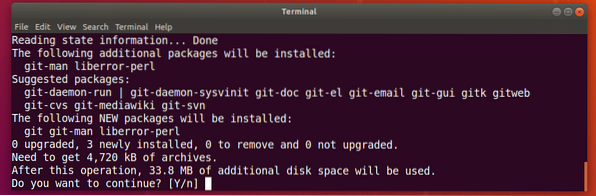
Git treba instalirati.
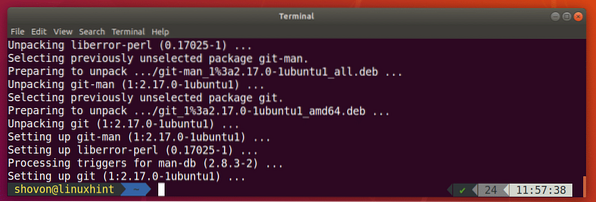
Sad to Git je instaliran, idem instalirati Oh-moj-ZSH na Ubuntu 18.04 LTS. Instalirati Oh-moj-ZSH, pokrenite sljedeću naredbu:
$ sh -c "$ (wget https: // raw.githubusercontent.com / robbyrussell / oh-my-zsh / master / tools /instalirati.sh-O -) "

Oh-moj-ZSH treba instalirati.
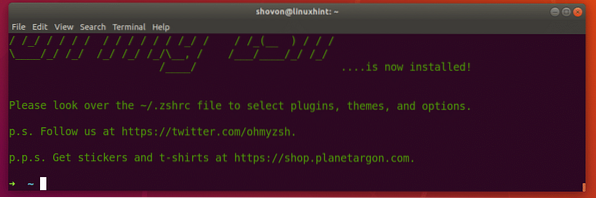
Instaliranje Oh-moj-ZSH mijenja ~ /.zshrc konfiguracijska datoteka. Znači, naša Powerlevel9k tema i ZSH isticanje sintakse dodatak je onemogućen.
Kako bi se omogućilo Powerlevel9k temu, pokrenite sljedeću naredbu:
$ echo "izvor / usr / share / powerlevel9k / powerlevel9k.zsh-tema ">> ~ /.zshrc
Da biste omogućili dodatak za isticanje sintakse ZSH, pokrenite sljedeću naredbu:
$ echo "source / usr / share / zsh-syntax-highlighting / zsh-syntax-highlighting.zsh ">> ~ /.zshrc
Sada otvorite novi terminal i tema i dodatak trebaju biti omogućeni.

Sada da testiram da li Git integracija radi, stvorite novi direktorij i idite u direktorij pomoću sljedeće naredbe:
$ mkdir git-test && cd git-test
Sada inicijalizirajte novi Git spremište sa sljedećom naredbom:
$ git initKao što možete vidjeti sa snimke zaslona u nastavku, čim sam inicijalizirao novi Git spremište, prompt se promijenio i prikazuje Git podružnica u kojoj ste trenutno, što je ovladati; majstorski.

Promjena teme Oh-My-ZSH:
Oh-My-ZSH ima mnogo tema koje su unaprijed instalirane. Možete pogledati https: // wiki.github.com / robbyrussell / oh-my-zsh / themes da biste pronašli temu koja vam se sviđa. Poveznica ima snimke zaslona svake teme. Najdraže mi je agnoster.
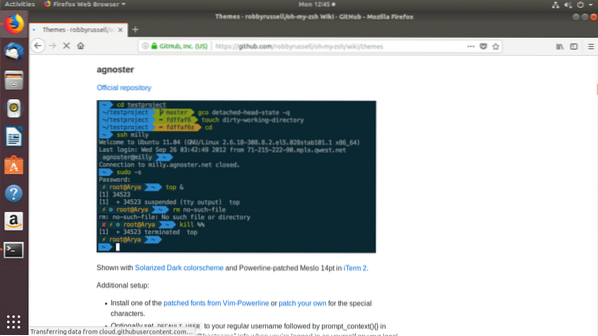
Sada da biste promijenili temu, prvo morate onemogućiti Powerlevel9K tema iz ~ /.zshrc datoteku ako ste je omogućili.
Otvori ~ /.zshrc datoteka sa sljedećom naredbom:
$ nano ~ /.zshrc
Komentirajte sljedeći redak (stavite oznaku # na početku) da biste onemogućili Powerlevel9k tema:
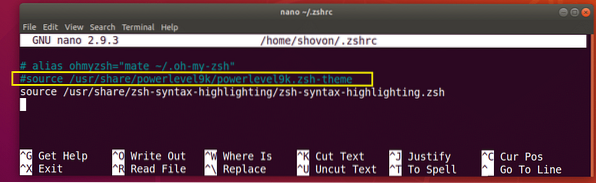
Sada postavite ZSH_THEME varijabla okoline na naziv teme koja vam se sviđa:
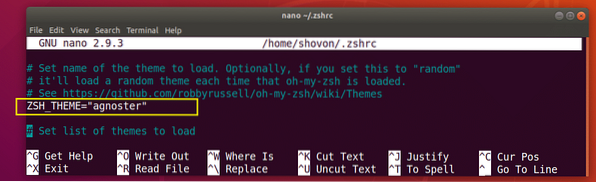
Sada pritisnite
Omogućavanje Oh-My-ZSH dodataka:
Oh-My-ZSH ima mnogo dodataka. Popis unaprijed instaliranih dodataka možete pronaći na https: // github.com / robbyrussell / oh-my-zsh / tree / master / plugins
Instalirajmo obojene-man-stranice uključiti. Dodaje boju Linuxovim man stranicama.
Prvo zabilježite naziv dodatka.
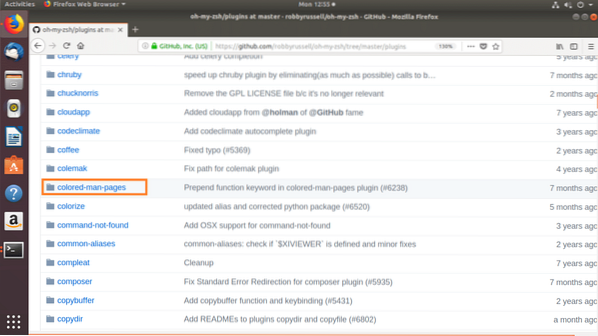
Zatim uredite ~ /.zshrc datoteka sa sljedećom naredbom:
$ nano ~ /.zshrcSada pronađite dodaci varijabilnu liniju i dodajte ime dodatka koji želite omogućiti između zagrada () kako je označeno na snimci zaslona u nastavku.
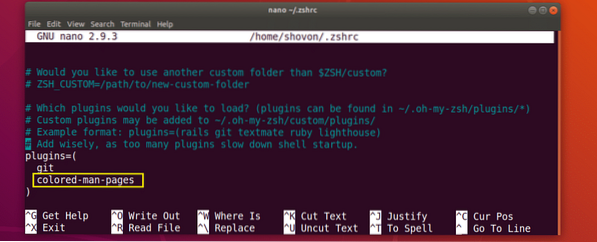
Sada pritisnite
Sada otvorite novi terminal i idite na man stranicu bilo koje Linux naredbe i trebali biste vidjeti boje dodane na man stranicu.
$ čovjek ls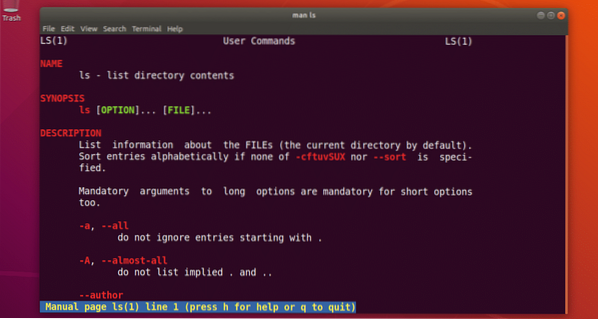
Tako instalirate i koristite ZSH ljuska na Ubuntu 18.04 LTS. Hvala što ste pročitali ovaj članak.
 Phenquestions
Phenquestions


